今回はMicorsoft Power Platformで提供されている共通基盤データベース「Dataverse(データバース)」をテーマに、最終回となる今回は「Microsoft Access」からエクスポートについてご紹介いたします。
前回までの記事では第1回目に「Dataverse」の概要やテーブル作成など基本的な使用方法。第2回目では「Dataverse」でのリレーションシップの基本的な作成方法と考え方。第3回目はリレーションシップの実践的な使用法についてご紹介してきました。
Accessからのエクスポート
Dataverseのテーブルを使用する為に、テーブルの作成、データインポート、リレーションシップ作成、検索列の作成、検索列のインポートと一通りの作業をご紹介してきましたが、最後に「Microsoft Access」のデータベースから、エクスポートする方法をご紹介します。
※ 使用するサンプルデータ:リンク先のzipファイルをダウンロード後解凍し、nwinddata内のnwind.accdbを使用。
※ Accessの使用バージョン:Microsoft Access for 365(バージョン2305 ビルド16.0.16501.20074)64ビット
次の図のように、「Microsoft Access」のデータベースでテーブル間でリレーションシップが作成されている場合、Dataverseへリレーションシップも含めてエクスポートすることが可能です。
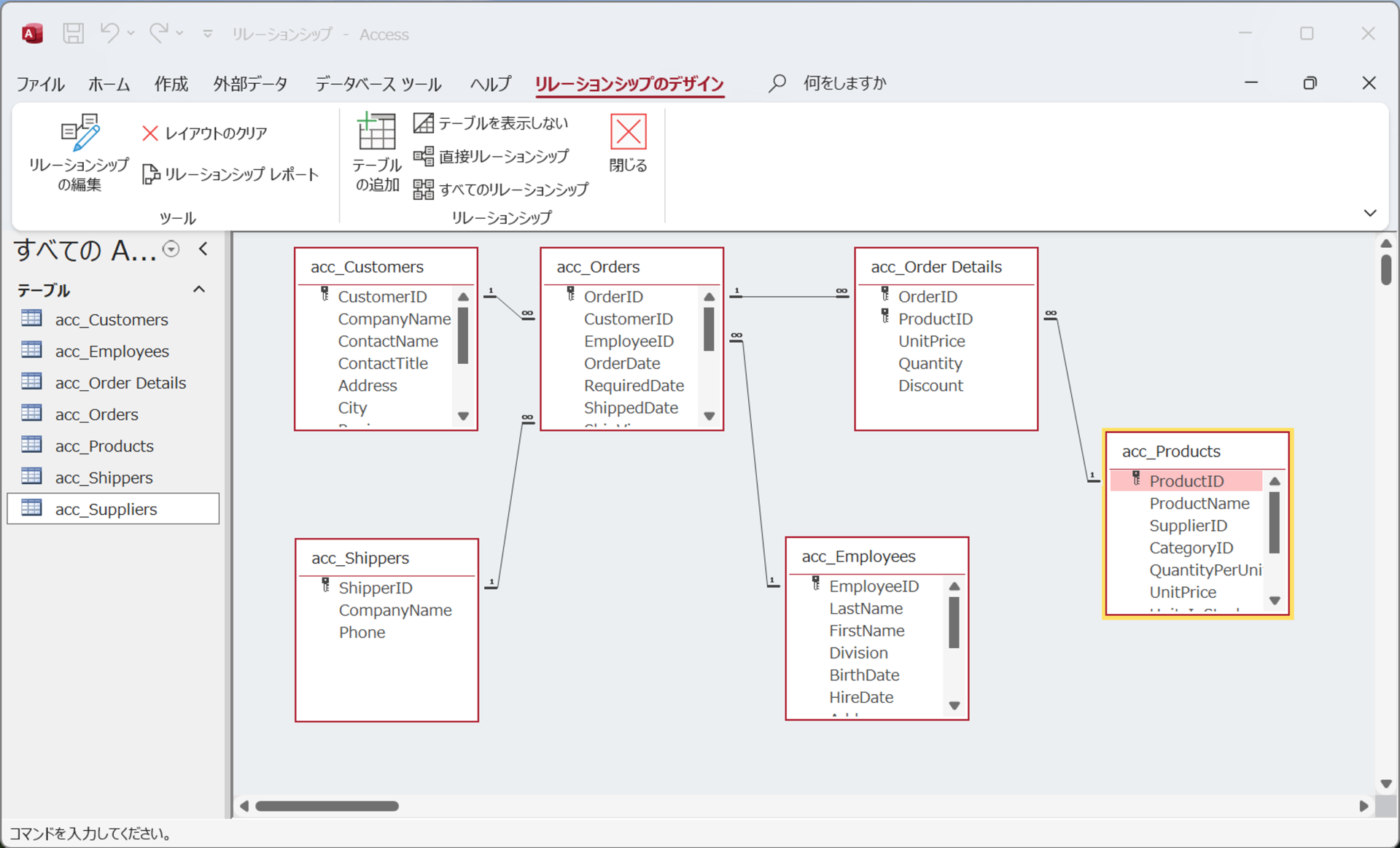
オブジェクトのエクスポート
Microsoft Access「外部データ」タブを選択後、エクスポート「Dataverse」を押すと、オブジェクトのエクスポートダイアログが表示されます。「すべて選択」、「OK」を選択します。
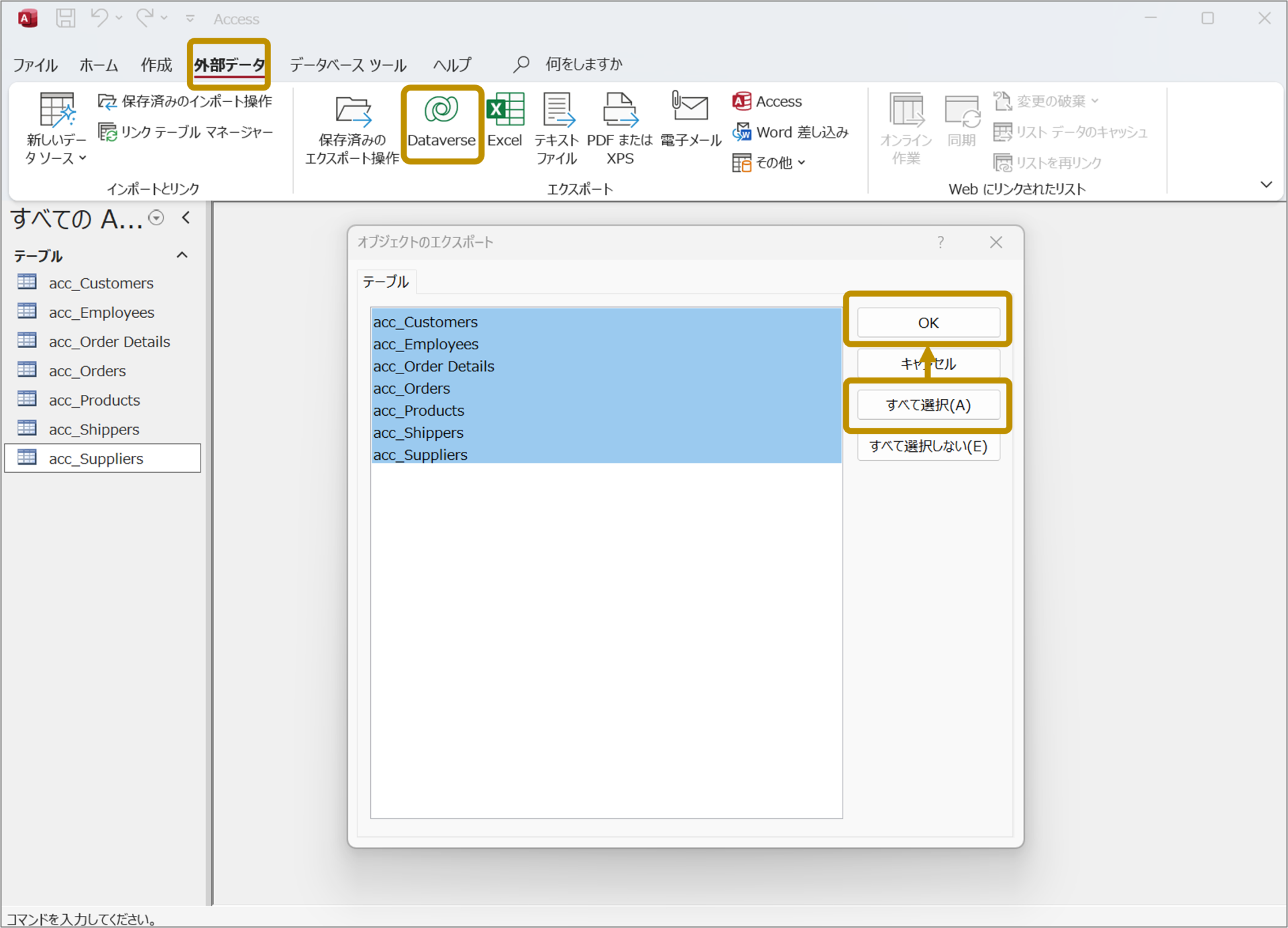
Dataverse環境の指定
エクスポートダイアログで、Dataverse環境の指定を行います。以下のように「Power Apps セッションの詳細」からInstance urlをコピーし、ダイアログにペースト後、「次へ」進みます。
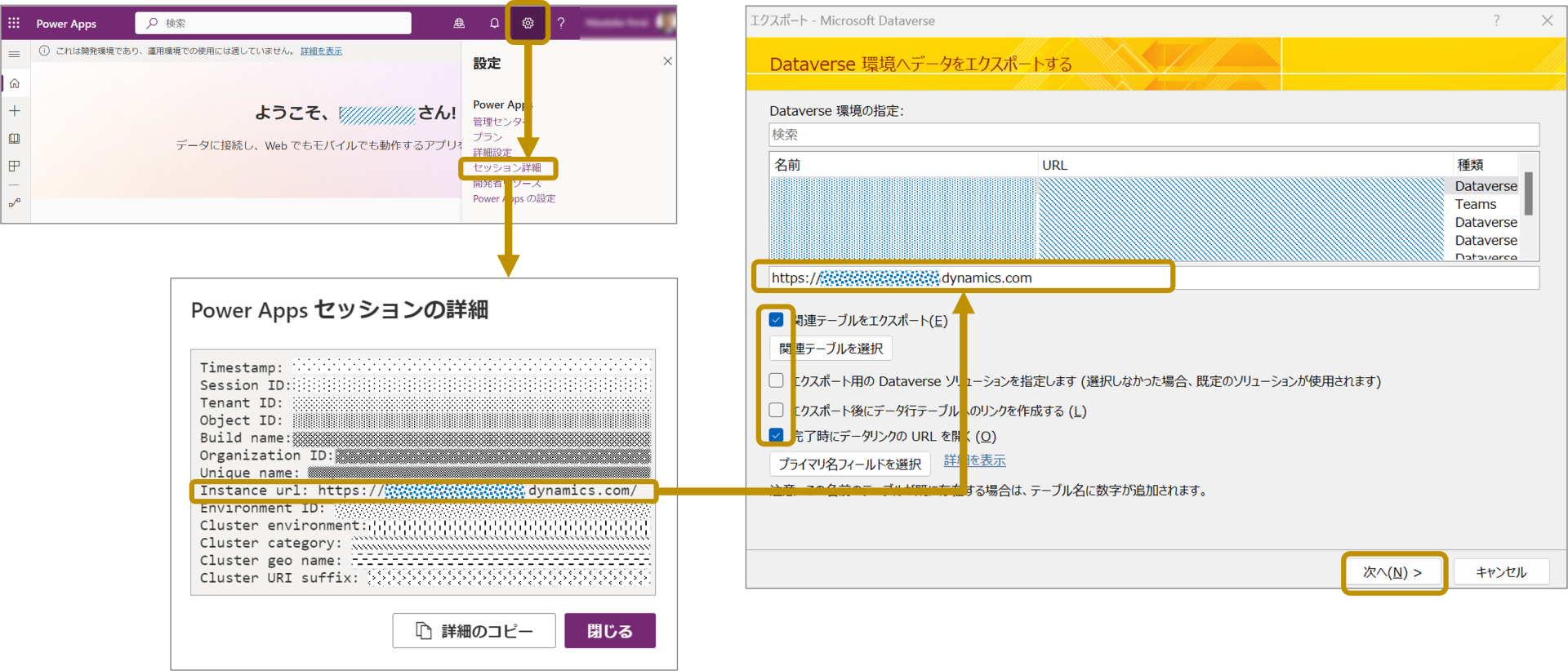
次のように「Dataverse」上で対応していない列精度の警告メッセージが出力されますが、続行しエクスポートを始めます。
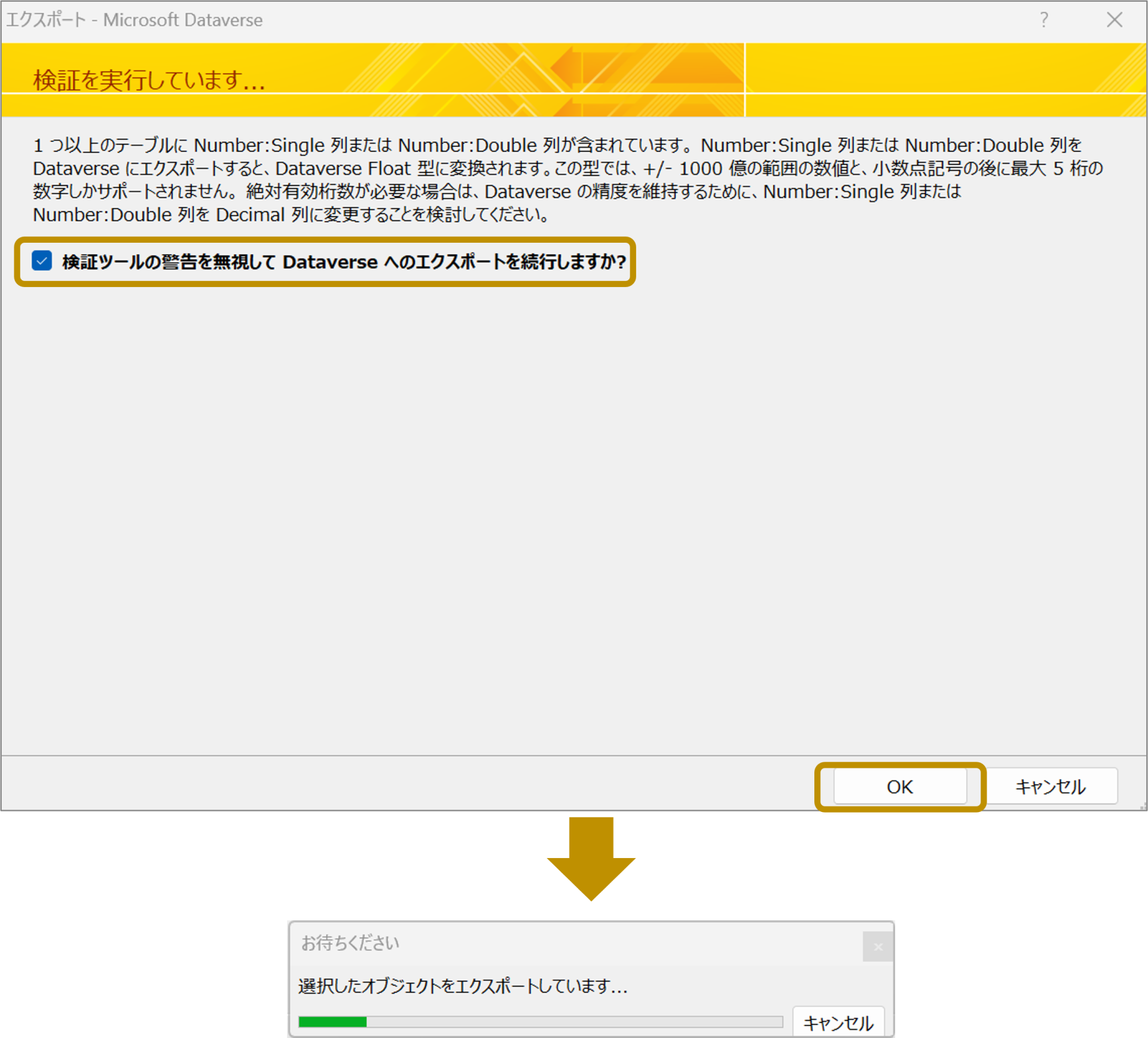
エクスポート結果の確認
エクスポート結果を確認してみると、次のようにテーブルの作成が成功し、リレーションシップも維持され、検索列も設定されていることが分かります。
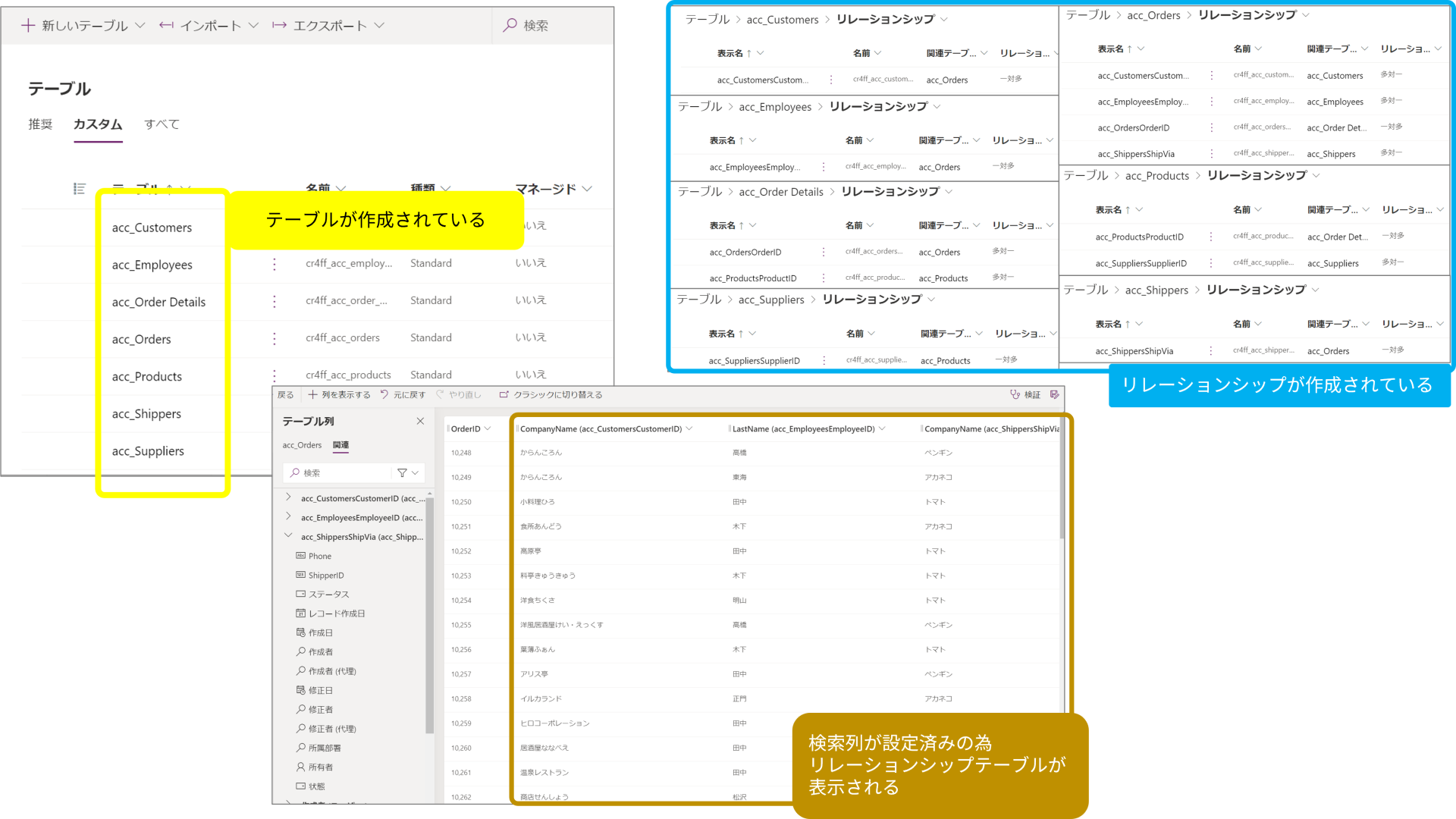
作成済みのAccessデータベースがある場合には、こちらの機能を利用することで素早く「Dataverse」へ移行することが可能です。ただ注意点もあり、リレーションシップ対象のテーブルのキー項目が「オートナンバー型」であることが、リレーションシップ移行の前提条件となっているようです。
さいごに
今回の記事では、「Access」からのエクスポート機能を使用した、「Dataverse」への移行方法についてご紹介しました。「Dataverse」を利用することで、AccessやExcelで管理しているデータを「Power Platform」上のサービスと連携しやすくなります。既存データを利用し「Power Apps」アプリを作成したいという要件などがある場合は、移行を検討されてもよいのではないでしょうか?
弊社では「Dataverse」をはじめとした、SaaSサービスのWeb APIと連携可能なJavaScriptライブラリを提供しています。SaaSサービスのデータを利用した高機能なWebアプリケーションを作成したい方は、是非Webサイトをご確認ください。
JavaScript帳票ライブラリ「ActiveReportsJS(アクティブレポートJS)」と「Dataverse」の連携についてはこちらの記事でご紹介。
